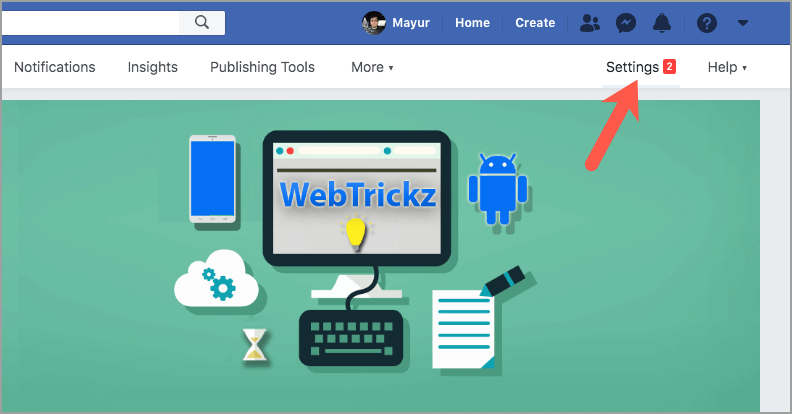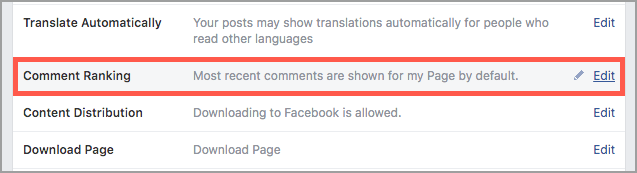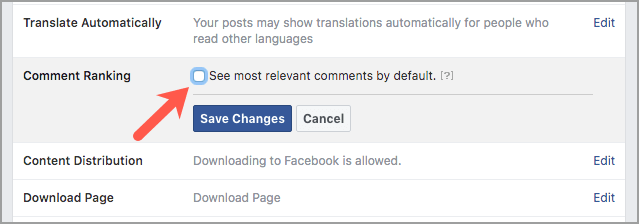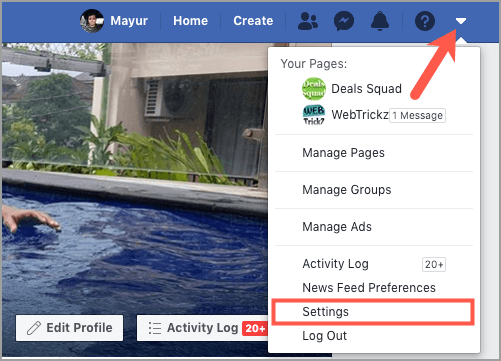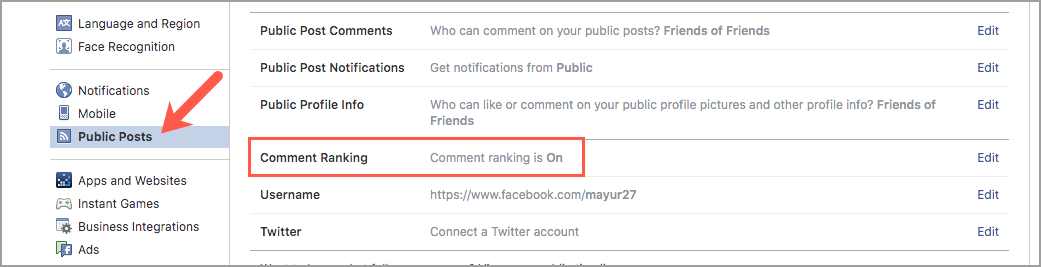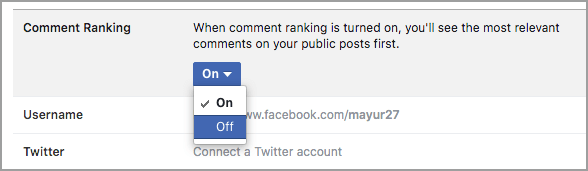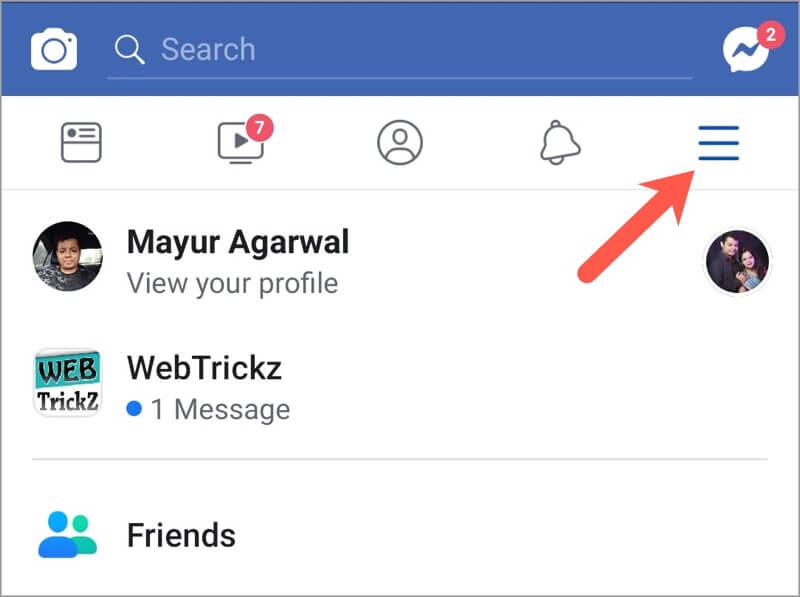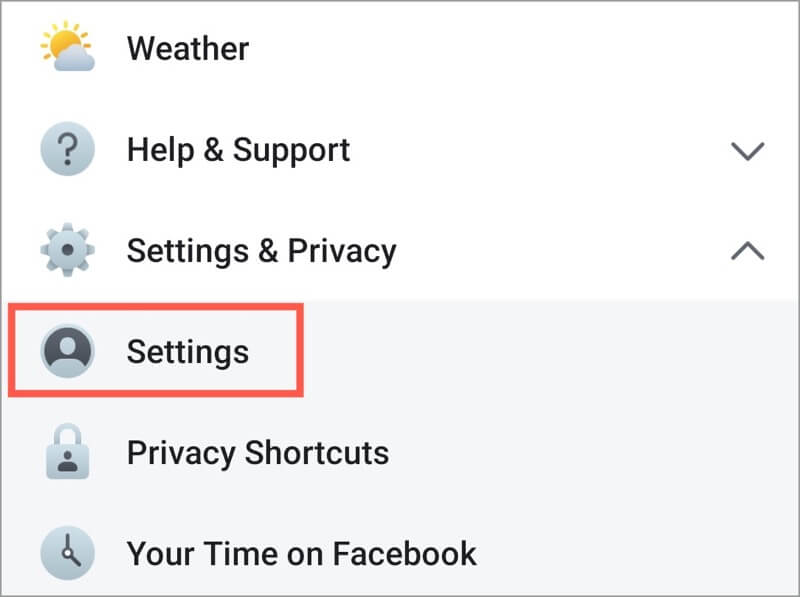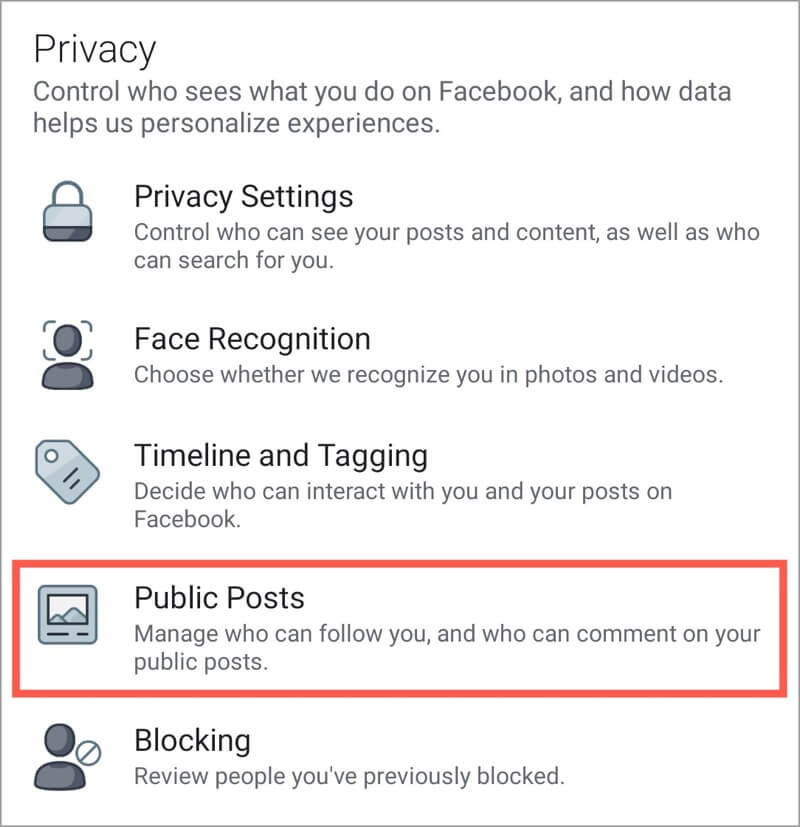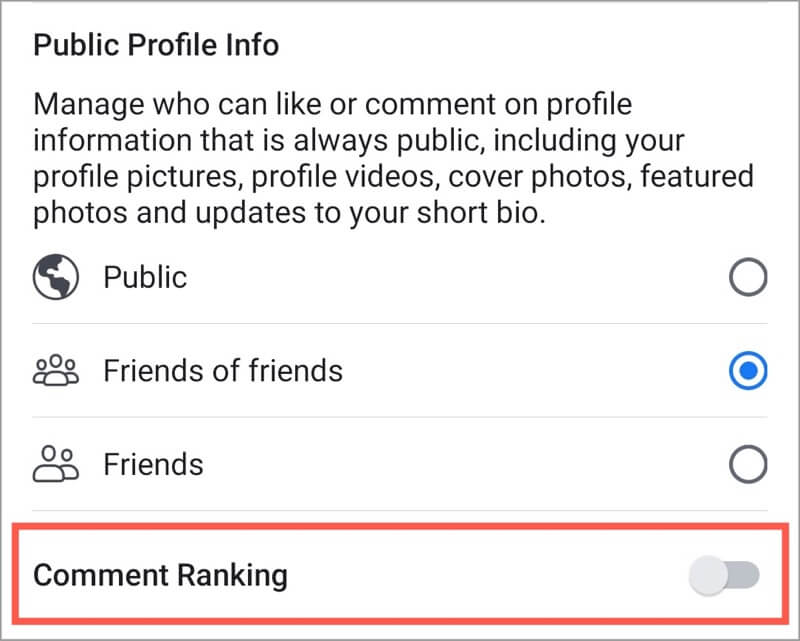O F acebook é uma grande plataforma de mídia social e, portanto, não é surpreendente ver spam, comentários odiosos e desrespeitosos em postagens públicas. Em uma tentativa de tornar as conversas em postagens públicas mais significativas, o Facebook começou a classificar os comentários nos últimos meses. A empresa incorporou vários sinais para mostrar os comentários mais relevantes para os usuários. Essa mudança, no entanto, só se aplica a comentários em postagens públicas de perfis e páginas com muitos seguidores.
Comentários mais relevantes exibidos por padrão
Embora o movimento do Facebook para mostrar comentários relevantes e de qualidade faça sentido, muitos usuários odeiam esse recurso específico. Isso porque o Facebook mostra os comentários mais relevantes por padrão em postagens públicas que se qualificam para classificação de comentários. Além disso, a classificação dos comentários públicos é totalmente imposta e o Facebook também não oferece nenhuma configuração para alterá-la. Portanto, se você quiser ver todos os comentários ou comentários mais recentes, navegue até o topo e selecione sua preferência sempre em cada postagem.
É certamente irritante ver que os usuários finais não têm controle sobre os comentários que desejam ver por padrão. Felizmente, o proprietário de um perfil do Facebook ou um administrador de página pode habilitar ou desabilitar o sistema de classificação de comentários para seu perfil ou página. Ao fazer isso, eles podem escolher exibir os comentários mais relevantes por padrão ou os comentários mais recentes primeiro.
Sem mais delongas, vamos ver como você pode desativar os mais relevantes no Facebook para seu perfil ou página. Além disso, veja como você pode alterar manualmente a ordem de classificação dos comentários em uma postagem pública.
TAMBÉM LEIA: Como se tornar um grande fã no Facebook
Alterar a ordem dos comentários do Facebook
Como você deve ter notado, o mais relevante é a seleção padrão para comentários em páginas e perfis públicos populares. Você pode, no entanto, alterar a ordem de classificação dos comentários em uma postagem, mas deve fazer isso todas as vezes para ver os comentários não filtrados.
Para fazer isso, toque na caixa suspensa "Mais relevante" na parte superior da seção de comentários.

Aqui você verá três opções - Mais relevantes, Mais recentes e Todos os comentários. Selecione a opção que você achar apropriada.

Infelizmente, a mudança é temporária e você será forçado a ver os comentários mais relevantes em todas as páginas, a menos que o administrador da página ou o proprietário do perfil tenha escolhido exibir os comentários mais recentes por padrão.
Como desativar os mais relevantes para o seu perfil ou página
A classificação de comentários é ativada automaticamente para todas as páginas e perfis populares. O que é digno de nota é que pode-se facilmente desativar a opção de classificação de comentários para seu respectivo perfil ou página do Facebook. Isso desativará os mais relevantes e a página exibirá os comentários em ordem cronológica por padrão. Para desativar a classificação de comentários, siga as etapas abaixo.
Para páginas
- Visite sua página do Facebook e clique em Configurações no canto superior direito.
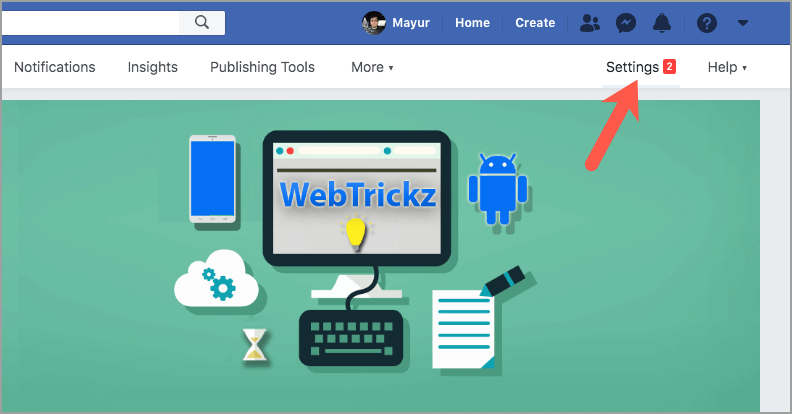
- Clique em Geral e selecione a opção “Classificação de comentários”.
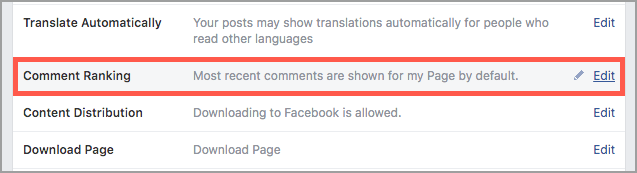
- Desmarque a caixa ao lado de “Ver os comentários mais relevantes por padrão”.
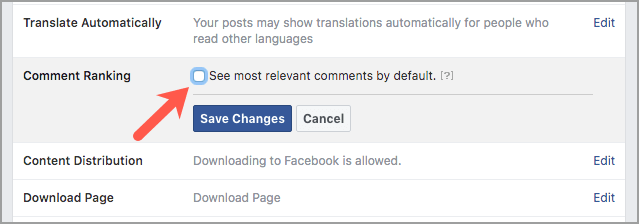
- Clique em Salvar alterações.
Para perfis (em um desktop)
- Visite facebook.com e clique na seta para baixo no canto superior direito.
- Selecione Configurações.
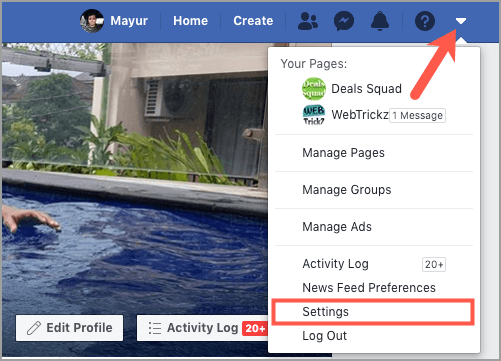
- Clique em Publicações públicas na barra lateral esquerda.
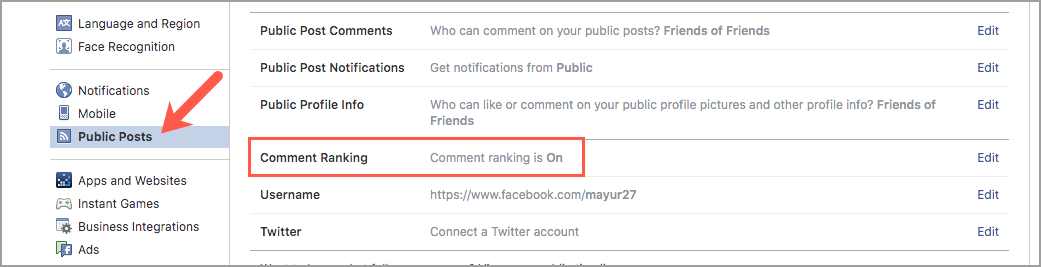
- Clique no botão Editar ao lado de Classificação do comentário.
- Selecione Desligado na caixa suspensa.
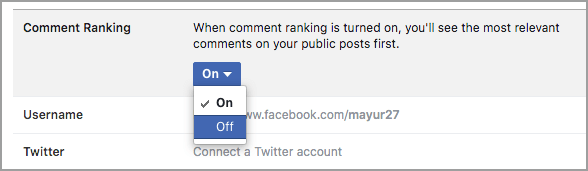
Usando o aplicativo do Facebook (no celular)
- Abra o aplicativo e vá para a guia Menu.
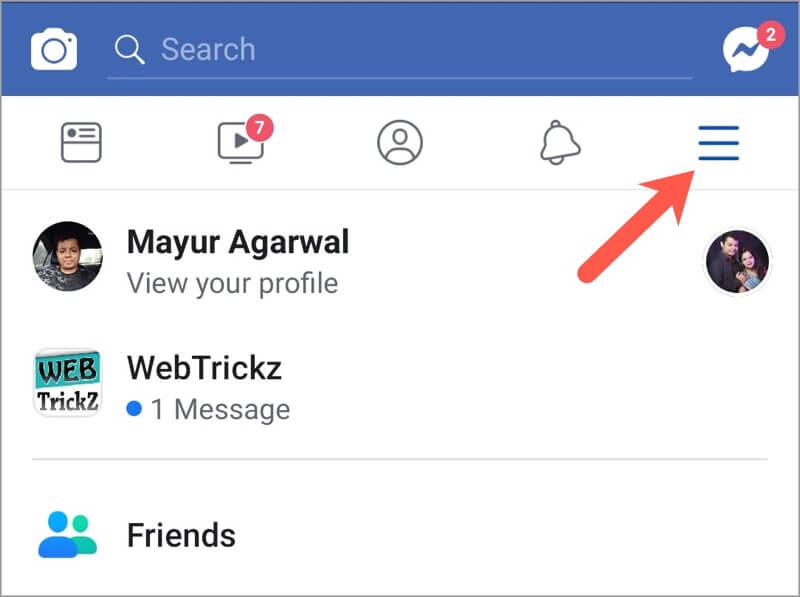
- Role para baixo e navegue até Configurações e privacidade> Configurações.
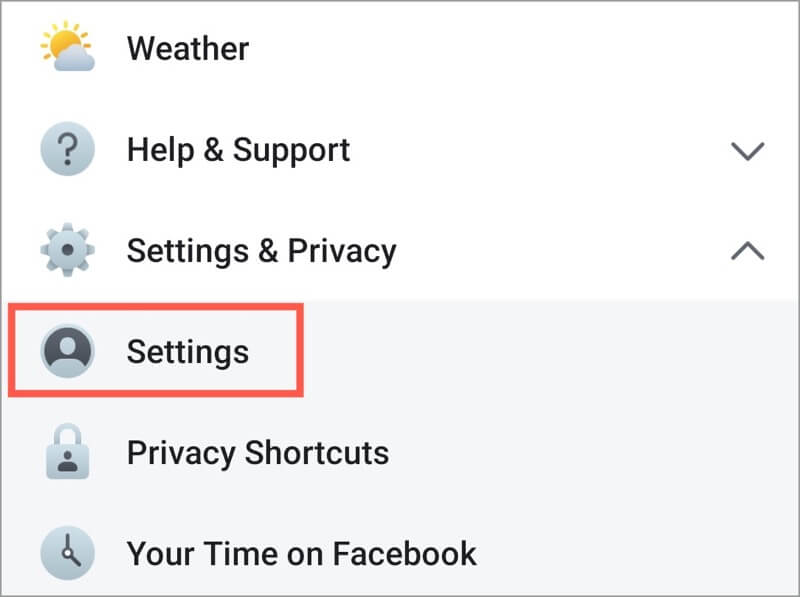
- Toque em Postagens públicas em Privacidade.
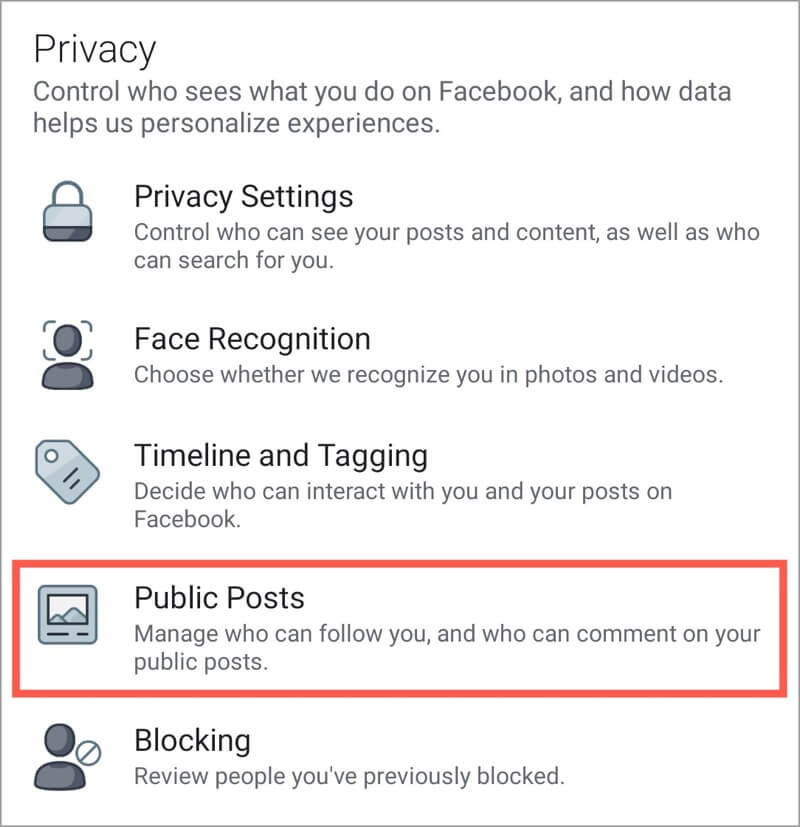
- Desative o botão de alternância para Classificação de comentários na parte inferior.
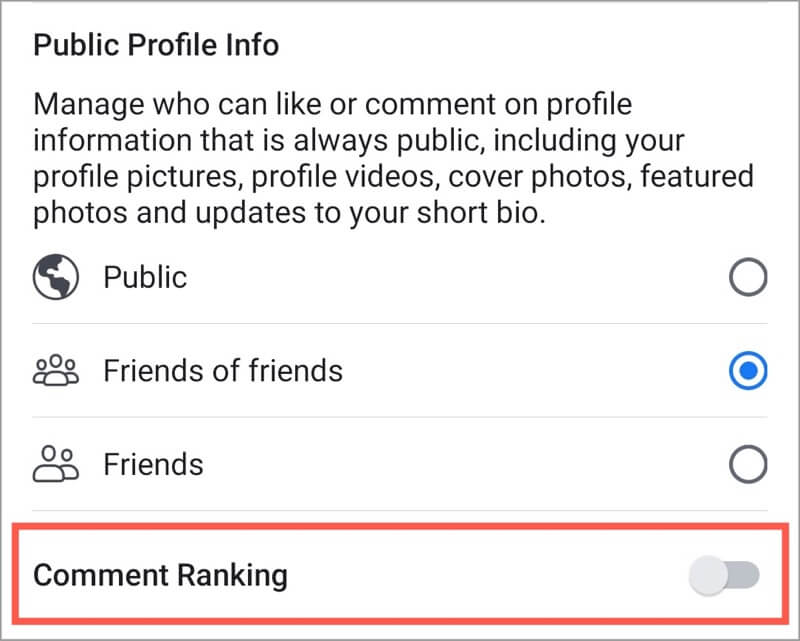
Esperamos que você tenha achado este artigo útil. Não se esqueça de explorar nossa seção do Facebook e Messenger para outras dicas e truques interessantes.
Tags: FacebookSocial MediaTips